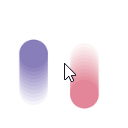在Top視圖中創建球作為毛發的載體。
再創建一盞燈為以後Hair shade作鋪墊。
燈光為被選擇的情況下打開Rendering(渲染)下的Environment(環境),添加一個Shag:Render。
按下Pick Hair Enabled Light(拾取毛發可用燈光)結果如圖。

毛發粗細的問題!
Thickness(我在渲染時值為:1)
很多在在調整的時候,都隻注意到調整它的值。
並沒有注意到後麵的
小按鈕。現在我們來看一下,
我調整它的最大粗細值為10(以便觀察)。
渲染如圖。下麵的Random Factor(隨機數)是
控製粗細的。
但是
動物的毛發是“
尖銳”的。怎麼辦呢!!
我們試著調整
後麵的按鈕!
波穀曲線”
按我自己的意思理解的),
Nois(噪波)以增加不規則感。
Density(密度)。
[page]
Curliness(卷縮程度)。
clumping(叢)
“叢”——不知大家怎樣理解。
以毛發的Radius(半徑)為單位麵積形成
的一個錐形區域。
Randius:控製以圓為區域的半徑大小
Amount(程度)值越大形成錐形的角越尖銳。
Random(隨機數)
設置
Orientation(
方向性)的隨機程度
Middle Strands(中間值)
Vertex Strands(頂點值)
Seed(
種子)
我們在調整值時可發現毛發方向上麵
有了很好變化!
變得更自然、更隨機!~~
並不理想,很生硬!
沒有生機!
接下來我們看一下如何
產生真實的毛發陰影!
選擇燈光,進入Modify麵板,勾選Cast Shadows
(陰影),調整shadow的方式為Hair Shadows(毛發陰影)。
下麵有一個shading(陰影方式),
勾選Shad Bezier
貝茲方式,這樣調整出來的陰影就比較細膩
就像我們調整line點級別時Bezier所表示出來的光滑感覺!!)
感覺怎麼樣!還可以吧!
(但是會影響速度!!)
毛發貼圖!
我們剛才調整的,隻不過是默認情況下渲染的。
(感覺已經很不錯了)
我試了幾次總是調整不好!
好像材質無法跟毛發連接起來,因為毛發是在
環境中產生的!
[page]
uv mapping
這不是貼圖坐標嗎?
就是這裏!!
Map Channel(貼圖通道),如果你的貼圖設置
了通道,你可以調整,在這裏保持默認。
Apply Mapping Based On
(指定貼圖基於某某之上)
展開它——
No Mapping(沒有貼圖)
Strand Cyl.Mapping(使之為cyl貼圖類型)
Strand Color(使之為顏色)
Emt Map Channel(發射貼圖通道)
Emt Map Channel吧!
指定為Emt Map Channel!打開材質編輯器!
Hair Shader(毛發陰影)
分別調整高光級別等參數!加一個毛發貼圖!
OK!
Shade Bezier Segments :默認情況下,毛發僅在knots處產生明暗變化,而bezier step的顏色則是通過在knots之間進行插值得到的。勾選該項後,則係統在每個bezier step處都產生明暗變化。
Shade Middle Strands :增加毛發明暗的細節程度。默認情況下,Shag: Render僅在vertex strands產生明暗變化,並且通過在它們之間進行插值得到middle strands的顏色。勾選該項後,係統將單獨在每middle strand都產生明暗變化。
Strand Cyl. Mapping :這是係統默認的貼圖類型。在該貼圖類型中U表示毛發的圓周方向;V表示毛發的長度方向。
Strand Color :當選擇vertex color channel時,這是默認的貼圖方式。
Emt Map Channel / Emt Vert.Color Channel :當選擇該貼圖類型時,係統從毛發根部讀取發射器在該點的UV坐標並運用到整個毛發中去。